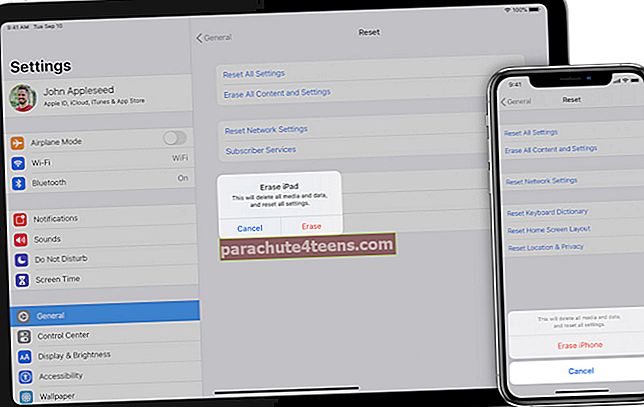Jaunākajā iOS 9 versijā lietotne Messages ir stipri atjaunota; Apple ir mainījis arī daļu savas funkcionalitātes. Daži lietotāji bija satriekti, redzot, ka dzēšanas opcija ir skaidri noņemta no jaunākās iOS versijas. Tomēr tas nav fakts.
Tagad sāksim, kā lietotāji var noņemt attēlus un videoklipus no ziņojumiem savās iOS 9 ierīcēs. Lai to izdarītu, lietotājiem nav jānoņem visa ziņojumu saruna savās ierīcēs. Lietotāji var izvēlēties atsevišķu attēlu vai video un dzēst tos vienu pēc otra; netraucējiet pārējo sarunu vai attēlus vai videoklipus.
Kā izdzēst attēlu / video no ziņojumiem iPhone vai iPad
1. solis. Palaidiet savu lietotni Ziņojumi.

2. solis. Pieskarieties jebkuram ziņojumam, kas satur vairākus attēlus vai videoklipus.

3. solis. Tagad nospiediet un turiet šo attēlu / video ar pirkstu.
IPhone ekrānā parādīsies uznirstošā izvēlne ar četrām dažādām iespējām: Kopēt, Runāt, Saglabāt un Vēl.
4. solis. Pieskarieties opcijai Vairāk.

5. solis. Pieskarieties Dzēst → Atlasiet attēlu / videoklipu, kuru vēlaties izdzēst → Pieskarieties miskastes ikonai.

Izvēlne tiks vilkta uz augšu ar vienu iespēju: Dzēst ziņojumu.
6. solis. Pieskarieties Dzēst ziņojumu.

Konkrētais attēls vai videoklips tiks nekavējoties izdzēsts; pārējie attēli vai videoklipi paliks pavedienā.
Tagad pārbaudīsim, kā lietotāji var izdzēst vairākus videoklipus un attēlus no lietotnes Ziņojumi. Ne visiem lietotājiem pieder iPhone ar 64 GB vai 128 GB atmiņu; un tāpēc nevajadzīga satura dzēšana ir vienīgais veids, kā atvēlēt vietu svarīgākajam. Parasti attēli un videoklipi aizņem lielāku vietu, ņemot vērā satura lielumu.
Kā izdzēst vairākus fotoattēlus un videoklipus no lietotnes Ziņojumi iPhone / iPad
1. solis. Palaidiet lietotni Ziņojumi.
2. solis. Atlasiet un pieskarieties konkrētam pavedienam, kurā tiek saglabāti vairāk attēlu vai videoklipu.
3. solis. Tagad ar pirkstu nospiediet un turiet jebkuru attēlu / video.
Atkal iPhone ekrānā parādīsies uznirstošā izvēlne ar četrām iespējām: Kopēt, Runāt, Saglabāt un Vēl.
4. solis. Pieskarieties Vairāk.
5. solis. Tagad pieskarieties un pārbaudiet katru loku pirms attēla vai videoklipa, kuru vēlaties izdzēst → Kad pieskaraties šim lokam, tas kļūs zils ar rūtiņu apļa iekšpusē → Pieskarieties ikonai Miskaste.

Izvēlne tiks vilkta uz augšu ar opciju: Dzēst (numuru) ziņojumus. Piemēram, ja esat izvēlējies divus attēlus / videoklipus, tas jautās: Dzēst 2 ziņojumus.
6. solis. Pieskarieties Dzēst ziņojumus.

Visi atlasītie attēli vai videoklipi tiks nekavējoties izdzēsti.
Kā jums patīk šis padoms? Dalieties savās atsauksmēs ar mums komentāros, Facebook, Twitter un Google Plus.